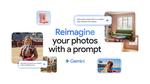تحسين تجربة Android Auto في سيارتك
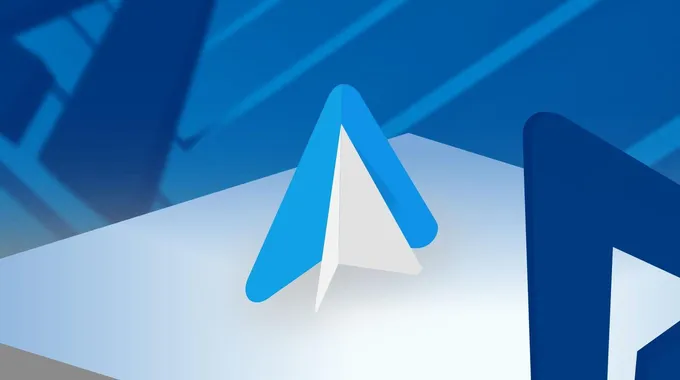
أصبح تطبيق Android Auto متاحًا الآن في أكثر من 200 مليون سيارة حول العالم. يقدم هذا التطبيق واجهة سهلة الوصول إلى خدمات الملاحة، الرسائل، المكالمات، والموسيقى من خلال عكس وظائف الهواتف الذكية عالية الجودة أو الهواتف الاقتصادية على نظام المعلومات والترفيه في السيارة. العملية تتم بشكل أساسي بدون استخدام اليدين، مما يسمح للسائقين بالتركيز على الطريق.
أمنية وإن تحققت الحلقة 424
بينما يحتوي Android Auto على مجموعة من الميزات المفيدة، فإن تحسين تجربتك يمكن أن يتم من خلال تغيير بعض الإعدادات. سواء كنت جديدًا على Android Auto أو كنت تستخدم الواجهة لسنوات مع الإعدادات الافتراضية، إليك بعض التغييرات التي يجب أن تقوم بها.
1. تفعيل وضع المطور في Android Auto
تعتبر خيارات المطور ميزات تجريبية لم يتم إصدارها في التطبيق الرسمي. نظرًا لأن هذه الميزات لا تزال قيد الاختبار، قد تواجه بعض الأخطاء والسلوكيات غير المتوقعة. ومع ذلك، فإن تفعيل إعدادات المطور ضروري إذا كنت ترغب في الحصول على مزيد من التحكم في خياراتك. إليك كيفية الوصول إليها:
- على جهازك المحمول، افتح Android Auto.
- قم بالتمرير لأسفل إلى الإصدار واضغط عليه عشر مرات.
- اضغط على موافق في نافذة السماح بإعدادات التطوير.
2. تعطيل ميزات حفظ الفيديو والصوت
إذا كنت تعاني من استخدام Android Auto للبيانات، فلا تستخدم خيارات حفظ الفيديو وحفظ الصوت في إعدادات المطور. لتعطيل هذه الخيارات، انتقل إلى إعدادات المطور وألغِ تحديد الخيارات المذكورة. هذا سيساعد على تقليل استهلاك البيانات.
3. تعطيل Android Auto اللاسلكي
إذا كنت تخطط لتوصيل هاتفك بسيارتك عبر USB، يمكنك تعطيل ميزة Android Auto اللاسلكي. لتعطيل هذه الميزة، اتبع الخطوات التالية:
- اذهب إلى إعدادات المطور.
- اضغط على Android Auto اللاسلكي.
4. تغيير الثيم إلى الوضع الفاتح أو الداكن
إذا كنت ترغب في تغيير ثيم الخرائط في إعدادات Android Auto على هاتفك، إليك ما يجب عليك فعله:
- افتح Android Auto على هاتفك.
- تحت الخرائط، اضغط على وضع النهار/الليل للخرائط.
- اختر نهار أو ليل.
يمكنك أيضًا ضبط الثيم ليتناسب مع ثيم هاتفك أو السماح للسيارة بالتحكم فيه بناءً على ظروف الإضاءة.
5. استئناف تشغيل الوسائط تلقائيًا في Android Auto
يمكنك استئناف الموسيقى أو البودكاست أو الكتاب الصوتي عند بدء تشغيل سيارتك. لتفعيل هذا الإعداد، اتبع الخطوات التالية:
- افتح Android Auto.
- تحت التشغيل التلقائي، اضغط على بدء الموسيقى تلقائيًا لتفعيلها.
6. التحكم في إشعارات Android Auto
يمكن أن يكون من المربك إذا كانت التطبيق يوفر المزيد من المشتتات أثناء القيادة. يمكنك منع الرسائل غير المرغوب فيها من تشويش رؤيتك عن طريق التحكم في إشعارات Android Auto.
- افتح Android Auto.
- تحت الرسائل، قم بإيقاف تفعيل إظهار إشعارات الرسائل وإظهار المحادثات الجماعية.
7. بدء تشغيل Android Auto عند قفل الهاتف
يمكنك بدء تشغيل Android Auto حتى عند قفل هاتفك. لتفعيل هذا الخيار، اتبع الخطوات التالية:
- افتح Android Auto على هاتفك.
- تحت التشغيل التلقائي، اضغط على بدء Android Auto أثناء القفل لتفعيلها.
8. تخصيص مشغل Android Auto الخاص بك
تحتفظ Android Auto بتطبيقاتك المستخدمة بشكل شائع في الجزء العلوي من الشاشة، ولكن يمكنك تعديل ترتيب هذه التطبيقات. إليك كيفية القيام بذلك:
- افتح Android Auto.
- تحت العرض، اضغط على تخصيص المشغل.
- اضغط على ترتيب المشغل.
- اختر ترتيب مخصص.
- اختر التطبيقات التي تريد أن تظهر في الأعلى عن طريق تغيير ترتيبها.
يمكنك أيضًا إضافة اختصار مشغل. ارجع إلى صفحة تخصيص المشغل في إعدادات Android Auto، واضغط على إضافة اختصار إلى المشغل، واختر إجراء مساعد.
احصل على المزيد من Android Auto
رغم أن Android Auto ليس مثاليًا، إلا أنه يقدم دقة ممتازة في الملاحة ومجموعة متنوعة من الميزات، مما يجعله أداة قيمة للراحة والأمان أثناء القيادة. يعد ضبط بعض الإعدادات المذكورة سابقًا خطوة كبيرة نحو تحسين تجربتك. إذا كنت ترغب في المزيد من Android Auto، فكر في إضافة المزيد من التطبيقات الأساسية إلى المشغل الخاص بك.